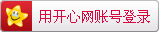Android Studio增量包升级方法
Android Studio增量包升级方法
查看你的版本
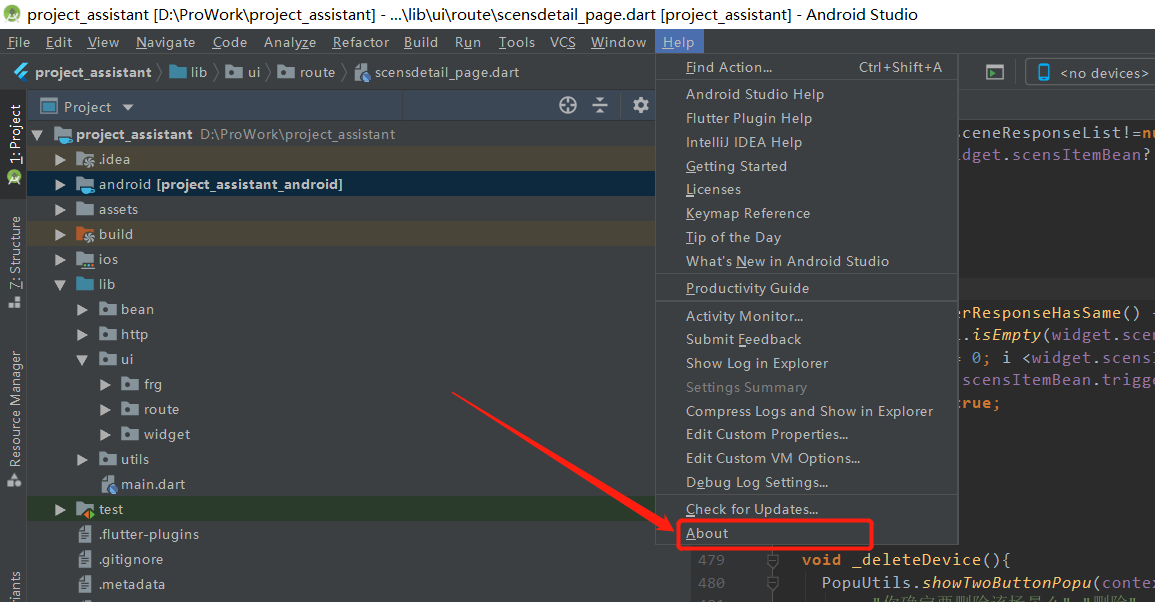
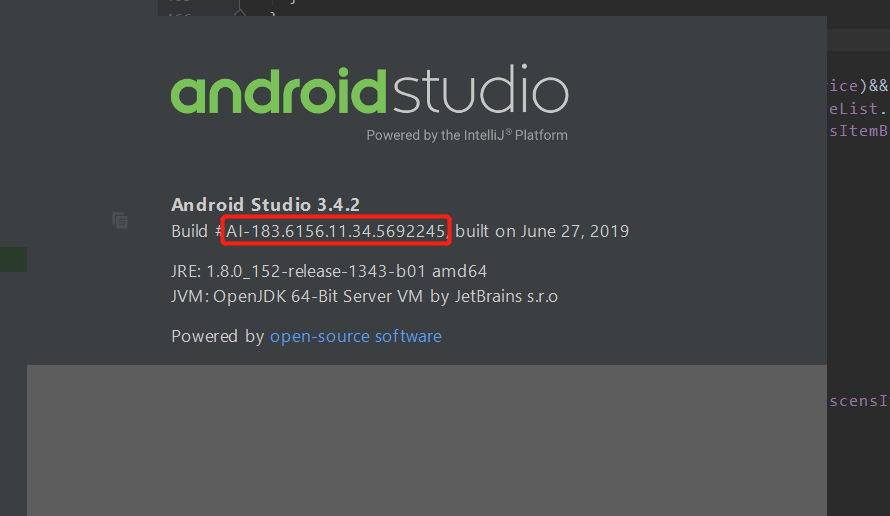
的版本号,我这里是最新的,已经更新过的,这里的版本号后面有用;
获取增量包
获取增量版本号下载该文件,然后里面内容如下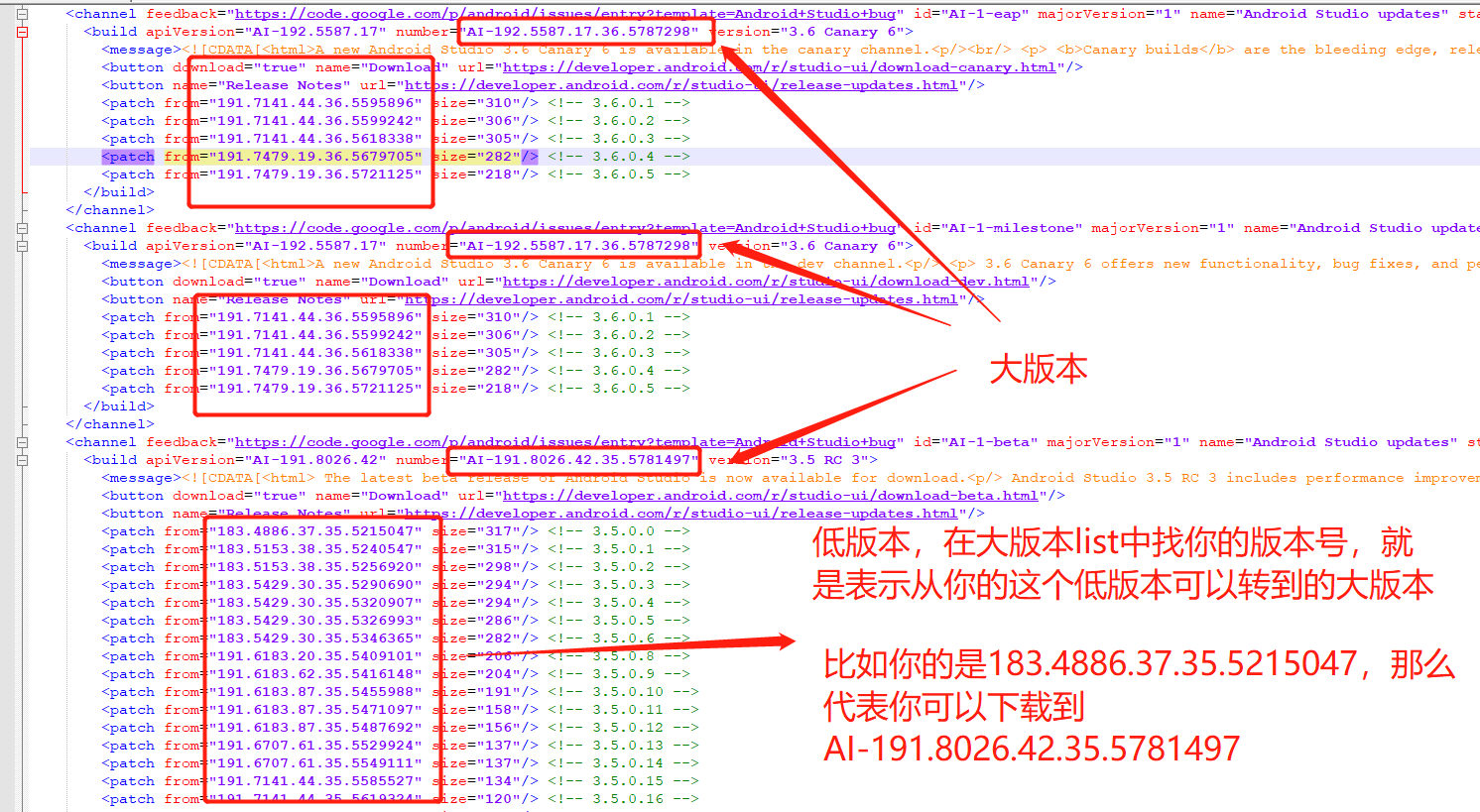
如图,你知道你的版本和需要升级到的版本的话,你就可以拼出你需要下载的增量包的地址,
https://dl.google.com/android/studio/patches/AI-{FROM}-{TO}-patch-win.jar
{FROM} 为你当前的Android studio的版本,{TO}为你需要升级到的大版本
这里告诉大家把链接放在迅雷中一般会很快,因为迅雷一般都有磁性链接,下载之后就是升级了
升级
下载后的安装包不要放在Android studio的安装目录,你可以随便放在一个文件夹,当然文件夹名英文不要有特殊字符,比如你放在了d盘update目录;
然后去你的android studio安装目录(或者在cmd进入android studio的目录)shift +右键 选择【在此处打开命令窗口】然后在命令窗口
接着输入:
java -classpath F:/AI-183.5153.38.35.5256920-191.8026.42.35.5781497-patch-win.jar com.intellij.updater.Runner install .
最后一个”.”表示安装到当前目录
注意: F:/AI-183.5153.38.35.5256920-191.8026.42.35.5781497-patch-win.jar 是增量包绝对路径,如果你的输入有误会报出
找不到活无法加载主类
enter之后就会升级了,最好就好了
错误
比如上面两个文件我都改了,因为为了可以增加as的运行速度,那有两个简单方法
(1) 你以前改这两个文件的时候你备份了文件,你直接把改之前的文件替换改的文件(我就没备份)
(2) 你把你版本的as再安装一次,在一个没用的文件夹中,然后把新安装目录中的文件复制过来替换
(3)如果出现得错误列表中存在很多java jdk jre之类得不能更新,那应该是因为你选择的jdk jre目录是android studio内部文件路径得,这时你需要把jdk路径改成你自己环境变量配置中得,如果没配置(应该不会)那你需要去安装并配置,因为更新需要调用jdk工具,内置得会有冲突,不能自己更新自己
ok了更新后,用起来真香。
————————————————
版权声明:本文为CSDN博主「慈眉善目张先森」的原创文章,遵循CC 4.0 BY-SA版权协议,转载请附上原文出处链接及本声明。
原文链接:https://blog.csdn.net/qq_28535319/article/details/99544768
- 上一篇: 网站后台添加富文本编辑器
- 下一篇: 在APP中加载网页的套路(一):外壳的产生